win10系统如何更改登录帐户
来源:www.laobaicai.net 发布时间:2016-11-06 08:15
一般安装完win10系统后,用户一开始使用的都是微软帐户登录,后面新建了本地帐户时,却不知道怎么更改帐户类型。下面就教大家win10更改帐户类型的方法。
1、点击桌面右下角通知图标,选择“所有设置”。
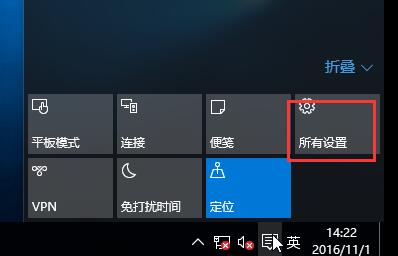
2、点击“帐户”。
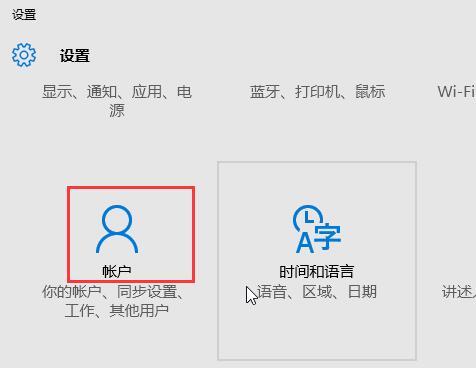
3、点击“你的帐户”,就可以看到当前登录方式,若是本地登录的,会显示改为Microsoft帐户登录,反之会显示改为本地帐户登录。
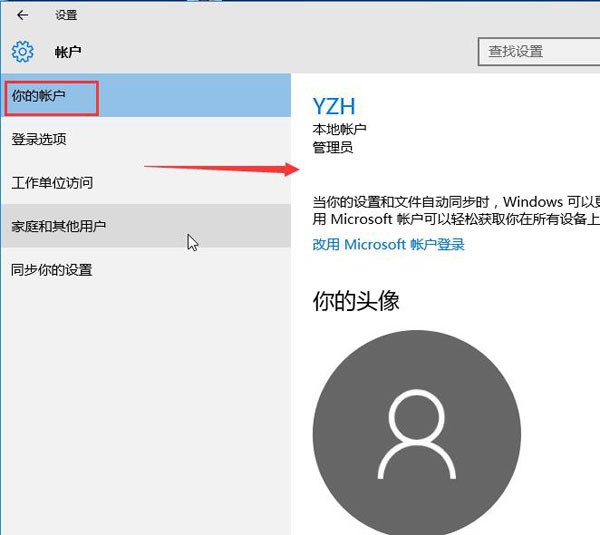
4、输入当前使用的帐户的登录密码,然后通过验证后,就可以设置本地帐户名和密码了,注销电脑,就可以使用本地帐户来登录了。
以上就是win10更改帐户类型的方法,掌握设置技巧后,大家就可以随时切换帐户登录方式了,有兴趣的朋友不妨试一试。
上一篇:win8开始菜单没反应怎么解决
下一篇:iphone连接电脑无反应怎么破
推荐阅读
"Win10累积更新卡在无限重启阶段的修复策略"
- win11系统无法识别移动硬盘怎么办 2024-05-06
- win11系统dns异常无法上网怎么办 2024-05-04
- win11系统如何调整鼠标速度 2024-05-03
- win11系统不显示wifi列表怎么办 2024-05-01
win10系统设置虚拟内存教程分享
- win11系统如何查看内存条卡槽数量 2024-04-29
- win11系统怎么开启节能模式 2024-04-29
- win11系统usb接口无法识别设备如何解决 2024-04-28
- win11系统如何添加网络打印机 2024-04-26
老白菜下载
更多-
 老白菜怎样一键制作u盘启动盘
老白菜怎样一键制作u盘启动盘软件大小:358 MB
-
 老白菜超级u盘启动制作工具UEFI版7.3下载
老白菜超级u盘启动制作工具UEFI版7.3下载软件大小:490 MB
-
 老白菜一键u盘装ghost XP系统详细图文教程
老白菜一键u盘装ghost XP系统详细图文教程软件大小:358 MB
-
 老白菜装机工具在线安装工具下载
老白菜装机工具在线安装工具下载软件大小:3.03 MB










